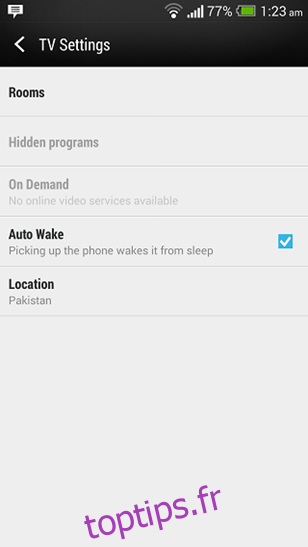Les fabricants de smartphones ont commencé à incorporer dans leurs offres des fonctionnalités matérielles de plus en plus récentes qui ne cessent d’élargir les horizons de ce que votre appareil peut faire. Lorsque Google a introduit NFC comme protocole natif pour Android, de nombreuses applications utiles sont apparues qui vous permettent de tirer pleinement parti de la nouvelle fonctionnalité, des paiements instantanés au partage multimédia extrêmement facile avec d’autres appareils compatibles. De nos jours, une autre caractéristique que nous voyons dans certains des derniers produits phares est un IR Blaster intégré, permettant à l’appareil de servir de télécommande pour la télévision, les cinémas maison, etc.
Bien que ce soit une fonctionnalité très utile, compte tenu du nombre d’appareils infrarouges que nous rencontrons habituellement dans notre vie quotidienne, le problème est la configuration. HTC One, par exemple, est un produit phare livré avec une application de télévision native pour utiliser l’IR Blaster, mais les options par défaut sont limitées à la télévision, au décodeur câble et au cinéma maison. Techniquement, un IR Blaster signifie que l’appareil doit contrôler à peu près tout ce qui nécessite un faisceau infrarouge, mais le téléphone ne vous permettra pas de le faire. La bonne chose est qu’il existe un moyen de configurer n’importe quel appareil infrarouge pour qu’il fonctionne avec HTC One, et je vais vous montrer comment.
Avant de commencer, veuillez noter que j’ai essayé et testé cela uniquement pour le HTC One en utilisant son application TV native. Je suis sûr qu’il pourrait y avoir de telles astuces pour d’autres appareils équipés d’IR Blaster, mais pour l’instant, ce guide ne s’applique qu’à l’offre HTC (j’ai découvert cela en essayant de configurer mon climatiseur de bureau avec mon HTC One, donc vous obtenir l’essentiel).
Fondamentalement, ce que vous devez faire est de configurer une télécommande avec l’option «le fabricant n’est pas répertorié» afin que vous puissiez faire en sorte que le téléphone apprenne les boutons à l’aide du blaster IR. Veuillez noter que vous aurez besoin de la télécommande réelle de l’appareil que vous essayez de configurer pour l’installation.
Lancez l’application TV native sur votre HTC One, accédez à ses paramètres et appuyez sur Pièces.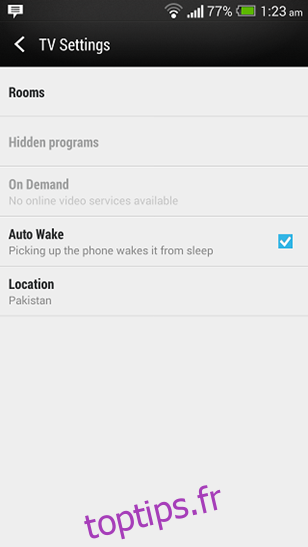
Appuyez sur le signe + dans la liste des salles configurées pour en ajouter une nouvelle, indiquez un nom pour votre nouvelle pièce (de préférence le nom de l’appareil pour une mémorisation facile) et appuyez sur Suivant.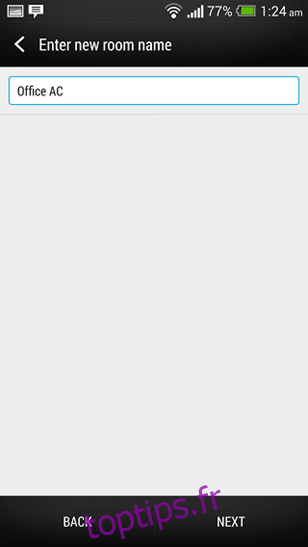
Sélectionnez le type d’appareil dans l’écran suivant. Puisque nous allons configurer les choses manuellement, vous pouvez choisir tout ce que vous voulez parmi les options disponibles, même si cela ne reflète pas l’appareil que vous configurez (j’ai choisi la télévision pour le climatiseur).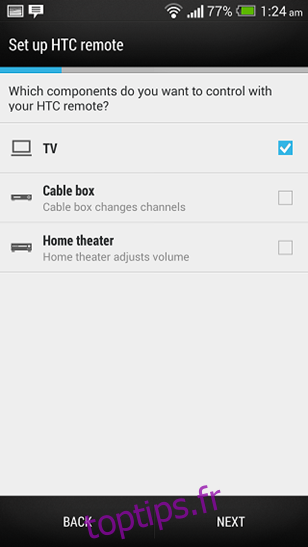
Vous verrez une longue liste de fabricants de téléviseurs. Faites défiler jusqu’en bas et choisissez Fabricant non répertorié. Appuyez sur Suivant lorsque vous êtes prêt.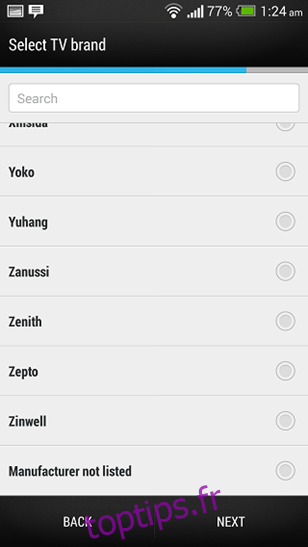
Il vous sera demandé de fournir le nom de la marque de votre appareil. Fournissez tout ce que vous aimez ici – cela n’a vraiment pas d’importance.
Enfin, il est temps de configurer les boutons. Puisque vous avez choisi le téléviseur plus tôt, vous verrez une disposition similaire à celle d’une télécommande de téléviseur. Vous n’êtes pas obligé de configurer tous les boutons – juste ceux dont vous avez besoin.
Notez que pour la configuration, vous devez aligner l’IR Blaster de l’appareil avec celui de la propre télécommande de l’appareil. HTC One affiche une image à l’écran pour vous guider, mais l’image ci-dessous devrait vous aider à vous faire une idée.

Une fois la configuration des boutons terminée, votre HTC One est prêt à contrôler l’appareil à distance. Essayez-le – c’est en fait très amusant de surprendre les gens que vous puissiez contrôler des choses avec votre téléphone, surtout s’il est situé dans un lieu public.
Avez-vous d’autres conseils utiles pour nous à cet égard? Laissez-nous un commentaire ci-dessous.